Der GNU Emacs ist einer der besten und führenden Textdatei-Editoren für Softwareentwickler und Programmierer. Es ist so viel mehr als ein Texteditor, mit dem Sie geplante Ereignisse anzeigen, Dateien durchsuchen und andere kleine lustige Dinge tun können. Wenn Sie darüber nachdenken, auf Ihrem Linux zu Emacs zu wechseln, oder Sie gerade darauf umgestiegen sind, werden Sie feststellen, dass Emacs nicht so schwer zu bedienen ist. Die einfache und übersichtliche Benutzeroberfläche von Emacs wird Sie begeistern.
Jetzt sind Sie vielleicht mit Ihrem vorhandenen Texteditor vertraut, aber es schadet nicht, einen neuen Editor auszuprobieren. Egal, ob Sie ein Power-Linux-Benutzer oder ein Neuling sind, Sie würden den Emacs-Editor gerne auf Ihrem Linux-Rechner verwenden. Wenn Sie andere Betriebssysteme haben, können Sie Emacs auch darauf installieren; es ist auch für Windows und Mac verfügbar.
Installieren Sie Emacs unter Linux
Der Emacs-Texteditor ist kostenlos und Open Source; es wurde unter der GNU General Public License (GPL) erstellt. Der GNU Emacs-Editor ist in der Programmiersprache C und Lisp (List Processing) geschrieben. Es wurde ursprünglich unter dem GNU-Projekt gebaut; später wird es für fast jede Linux-Distribution verwendet. In diesem Beitrag konzentrieren wir uns auf die Grundlagen des Emacs-Texteditors und sehen auch, wie man ihn auf einem Linux-Rechner installiert.
1. Installieren Sie Emacs unter Debian/Ubuntu
Der Emacs-Texteditor ist im offiziellen Linux-Repository verfügbar. Sie müssen die Build-Abhängigkeitspakete auf Ihrem Linux-Rechner installieren, um das Emacs-Paket auf Ihrem Rechner auszuführen. Führen Sie zuerst die folgende Befehlszeile auf Ihrer Terminal-Shell aus, um das Repository-Universumspaket auf Ihrem Ubuntu/Debian-Linux abzurufen.
sudo add-apt-repository universe
Aktualisieren Sie nun Ihr System-Repository und führen Sie das folgende apt-get aus Befehl auf Ihrer Shell mit Root-Rechten, um die neueste Version des Emacs-Texteditors auf Ihrem Ubuntu-Linux zu installieren.
sudo apt-get update sudo apt-get install emacs
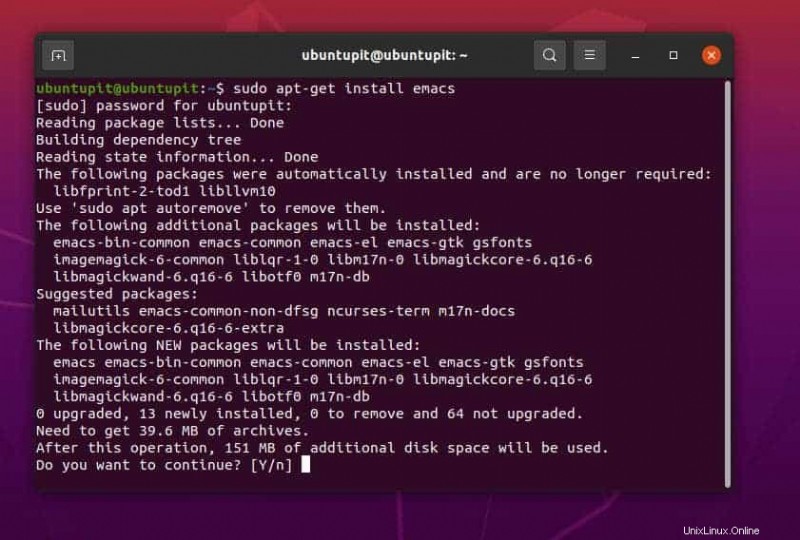
Wenn Sie eine niedrigere Version von Emacs auf Ihrem Debian-System installieren müssen, können Sie die folgenden PPA- und Aptitude-Befehle auf Ihrer Shell ausführen, um eine frühere Version von Emacs auf Ihrem System zu installieren.
sudo apt-add-repository -y ppa:adrozdoff/emacs sudo apt update sudo apt install emacs25
2. Emacs unter Arch Linux installieren
Die Installation des Emacs-Texteditors auf einem Arch- und Arch-basierten Linux-System ist unkompliziert. Sie können den folgenden Pacman-Befehl auf Ihrer Terminal-Shell (Konsole) mit Root-Rechten ausführen, um ihn auf Ihrem System zu installieren. Ich habe den folgenden Befehl auf meinem Manjaro KDE Linux getestet; es würde auch auf anderen Arch-basierten Linux-Systemen funktionieren.
$ sudo pacman -S emacs
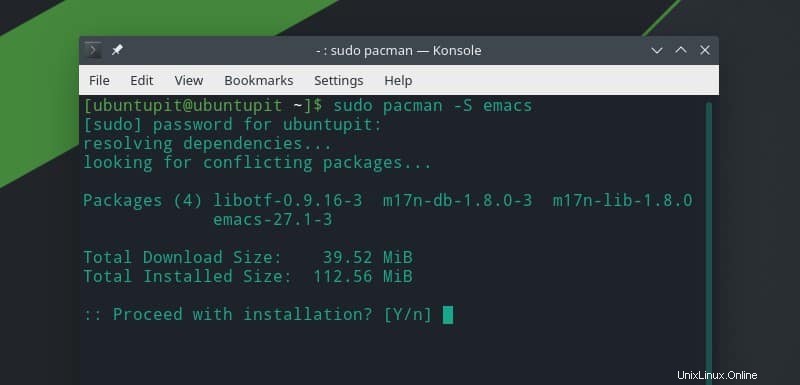
3. Installieren Sie Emacs auf Fedora und Red Hat Linux
Benutzer von Fedora Linux können den folgenden DNF-Befehl auf der Terminal-Shell ausführen, um das geeignete Emacs-Tool für Ihr System zu finden.
sudo dnf search emacs | grep "text editor"
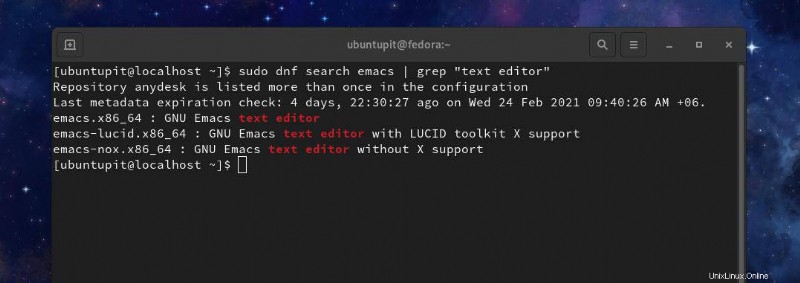
Im Suchergebnis würden Sie einige Versionen von Emacs im Fenster sehen. Sie können jetzt die detaillierten Informationen über die ausgewählte Version von Emacs sehen.
sudo dnf info emacs
Führen Sie abschließend den folgenden DNF-Befehl auf Ihrer Terminal-Shell aus, um den Emacs-Texteditor auf Ihrem Fedora-Linux zu installieren.
sudo dnf install emacs
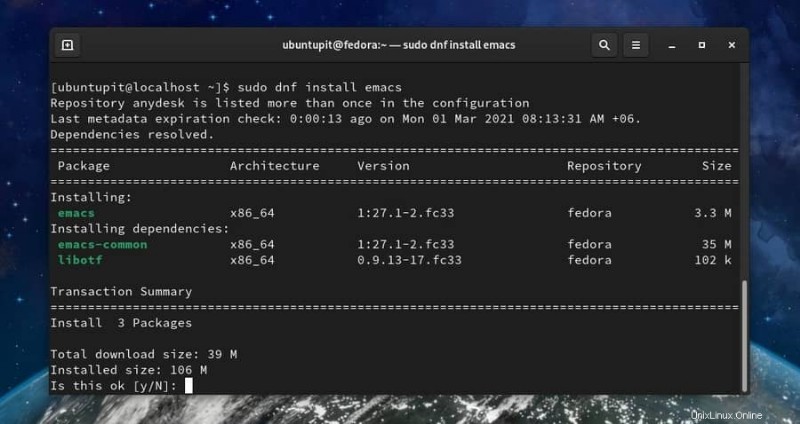
Wenn Sie ein Benutzer von Red Hat Enterprise Linux sind, können Sie einfach den folgenden YUM-Befehl auf Ihrer Terminal-Shell ausführen, um Emacs auf Ihrem Gerät zu installieren.
$ sudo yum install emacs
4. Emacs unter SuSE Linux installieren
Die Installation von Emacs auf SuSE Linux und openSuSE ist einfach; Sie müssen nur den folgenden Zypper-Befehl auf Ihrer Terminal-Shell mit Root-Rechten ausführen, um ihn auf Ihrem System zu installieren. Stellen Sie vor dem Ausführen des folgenden Befehls sicher, dass Sie Ihr System-Repository aktualisiert haben.
$ sudo zypper install emacs
Wenn Sie Probleme bei der Installation auf Ihrem SuSE Linux finden, können Sie diesen Link öffnen, um ein kompiliertes Emacs-Paket für SuSE Linux zu finden. Sie können das Paket herunterladen und über Ihren Software-Store installieren.
Im Emacs-Texteditor navigieren
Wenn die Installation von Emacs abgeschlossen ist, können Sie nun die Version überprüfen, um festzustellen, ob sie korrekt installiert ist oder nicht. Auf dem Ausgabebildschirm werden die Version, die Datenschutzlizenz und die Copyright-Informationen des Editors angezeigt.
$ emacs --version
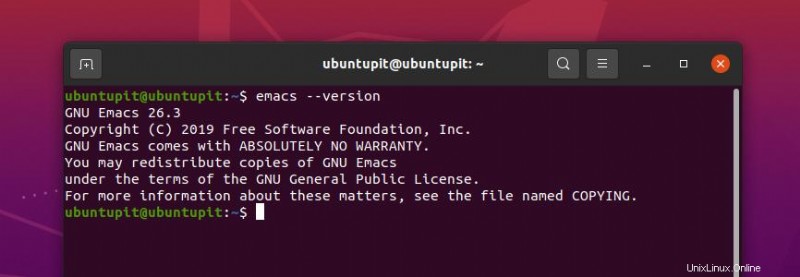
Um es auf Ihrem Linux-Rechner zu öffnen, geben Sie Emacs in Ihre Terminal-Shell ein und drücken Sie die Eingabetaste. Auf dem Begrüßungsbildschirm sehen Sie den Meta-Link zum Ansehen des Emacs-Tutorials; Emacs-Führung, Handbücher und andere hilfreiche Quellen.
$ emacs
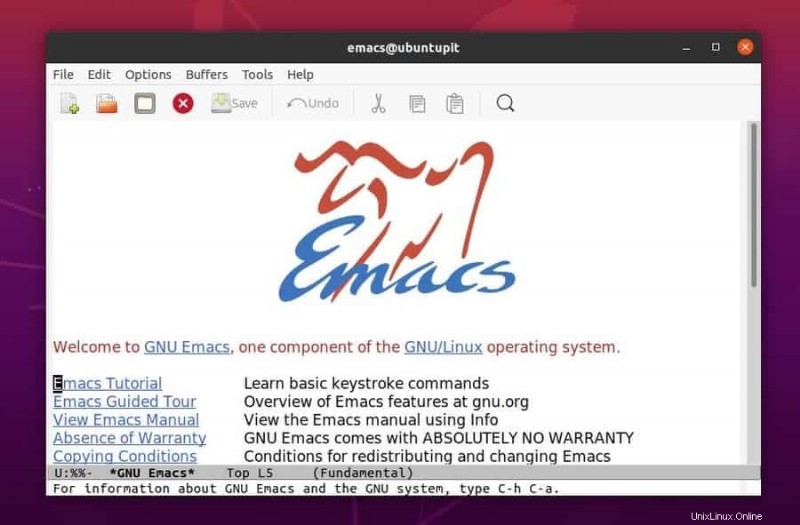
Nach dem Öffnen von Emacs finden Sie im Emacs-Editor die Schaltflächen Datei, Bearbeiten, Optionen, Tools, Hilfe und andere Navigationsschaltflächen. Um ein neues Skript zu erstellen, können Sie einfach auf der weißen Fläche mit dem Tippen beginnen. Emacs beleuchtet die Programmiersyntax und hat Befehle zum Einrücken. Sie können auch die Oberflächenfarbe nach Bedarf ändern.
Schlussworte
Wenn Sie mehr über Emacs erfahren möchten, können Sie die Emacs-Richtlinien und -Handbücher studieren. Hier ist eine lustige Tatsache, Sie können den Emacs-Webbrowser auf Ihrem Linux-System installieren, um einen Vorgeschmack auf einen befehlszeilenbasierten Browser zu bekommen.
Wie man den Texteditor Emacs auf einem Linux-System installiert und damit loslegt, habe ich im gesamten Beitrag beschrieben. Wenn Sie Probleme bei der Installation auf Ihrem System haben, sehen Sie die Methode zur Installation von Emacs über den Snap Store auf Ihrem Linux-System.
Bitte teilen Sie ihn mit Ihren Freunden und der Linux-Community, wenn Sie diesen Beitrag nützlich und informativ finden. Sie können auch Ihre Meinung zu diesem Beitrag im Kommentarbereich hinterlassen.